Olympus DS-7000: Menüpunkte
Menüpunkte: Olympus DS-7000
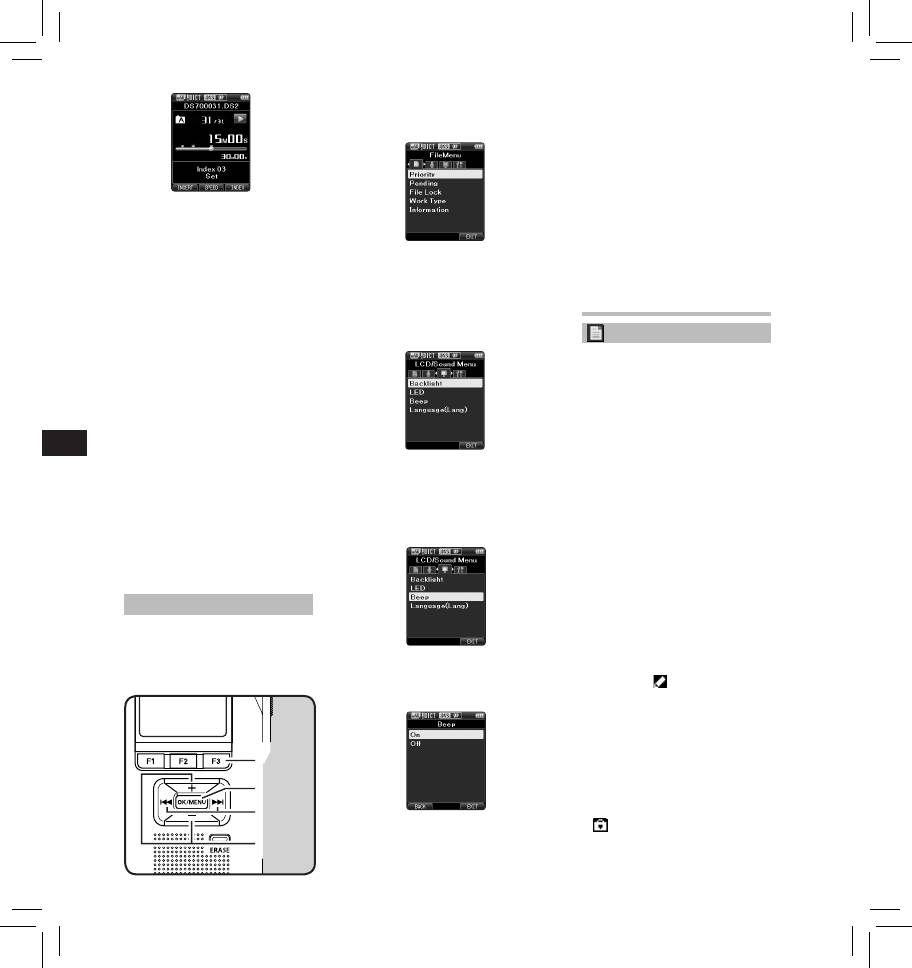
5 Drücken Sie die
+
- oder
−
-Taste, um
die Einstellung zu ändern.
•
Drücken der
0
-Taste ohne Halten
der OK/MENU-Taste bricht den
Einstellungsvorgang ab und bringt
Sie zurück zur letzten Anzeige.
6 Drücken Sie auf die
OK/MENU
-
Taste, um die Einstellung zu
bestätigen.
• Sie werden über den Bildschirm
informiert, dass die Einstellungen
erfolgt sind.
2 Drücken Sie die 9- oder 0-
7 Drücken Sie die
F3 (EXIT)
-Taste
Taste, um auf die Registerkarte
zum Schließen des Menüs.
zu wechseln, in der sich die
gewünschten Einträge befinden.
Menüpunkte
• Die Menüanzeige kann über das
Steuerkreuz geändert werden.
File Menu
EN CS DA DE ES FR NL PL RU SV
Priority:
Auf der F2-Taste ist ab Werk die Prioritätsfunktion
programmiert. Die Einstellung kann auch im
Menü vorgenommen werden.
Sie können für jede aufgenommene Datei
eine Prioritätsstufe einstellen. Sie können
„High“ oder „Normal“ wählen. Ab Werk ist
die Stufe „Normal“ eingestellt.
[Set]:
3 Drücken Sie die
+
- oder
−
-Taste,
Hohe Stufe.
[Cancel]:
um zu der einzustellenden Funktion
Normale Stufe.
zu gelangen.
• Mit jedem Tastendruck von F2
• Gehen Sie zum Menüpunkt, den
(PRIORITY) schaltet die Prioritätsstufe
Sie einstellen möchten.
zwischen (High/Normal) um.
Pending:
Wenn Sie einer Datei den Status
[Pending] geben, wird die Datei zu einer
„Entwurfsdatei“. Wird in der ODMS-Software
„Datei zum Herunterladen“ als „Fertige
Verwendung des Menüs
Datei“ eingestellt, wird die [Pending]-Datei
Die Menüfunktionen sind durch
nicht zum PC übertragen, sondern nur die
Registerkarten untergliedert, so dass Sie
[Finished]-Datei (Bearbeitete Datei).
zunächst eine Registerkarte wählen und dann
[Pending]:
schnell die gewünschte Funktion einstellen
Setzt den Status einer Datei auf
können. Die einzelnen Menüfunktionen
4 Drücken Sie die
OK/MENU
-Taste.
„Enwurf“ (noch nicht fertiggestellt),
lassen sich wie folgt einstellen.
• Gehen Sie zu den Einstellungen
das Symbol [ ] erscheint in der
der gewünschten Funktion.
Anzeige.
[Finished]:
Setzt den Status einer Datei auf „Fertig“.
File Lock:
Durch die Dateiverriegelungsfunktion
können Sie wichtige Dateien vor
versehentlichem Löschen schützen.
[On]:
Der Zugriff auf die Datei ist gesperrt und
somit kann sie nicht gelöscht werden.
[ ] erscheint auf der Anzeige.
[Off]:
Die Dateisperre ist aufgehoben und die
Datei kann wieder gelöscht werden.
66
7
7
1, 4,6
1, 4 , 6
2
2
3, 5
3, 5
1 Drücken Sie im Stoppmodus des
Rekorders auf die
OK/MENU
-Taste.
• Das Menü erscheint im Display.
Auffinden einer Indexmarke
2 Halten Sie die 9- oder 0-
Taste während des Abspielens einer
Datei gedrückt.
• Daraufhin stoppt der Rekorder
1 Sekunde lang, sobald er die
Indexmarke erreicht hat.
Löschen von Indexmarken
1 Wählen Sie die Datei, die zu
löschende Indexmarken enthält.
2 Drücken Sie die 9- oder
0-Taste, um die zu löschende
Indexmarke auszuwählen.
3
Drücken Sie ca. 2 Sekunden lang die
ERASE
-
Taste, während die Indexmarkennummer auf
dem Display erscheint.
•
Daraufhin wird die Indexmarke gelöscht.
Hinweise:
• Bis zu 32 Indexmarken lassen sich in
einer Datei setzen.
•
Ist eine Datei gesperrt, mit einem
Schreibschutz versehen oder die SD-
Kartenverriegelung eingestellt, so kann
die Indexmarke nicht gelöscht werden.
•
Steht der Rekorder im DSS Classic-
Modus, so können maximal 16
Indexmarken pro Datei gesetzt werden.
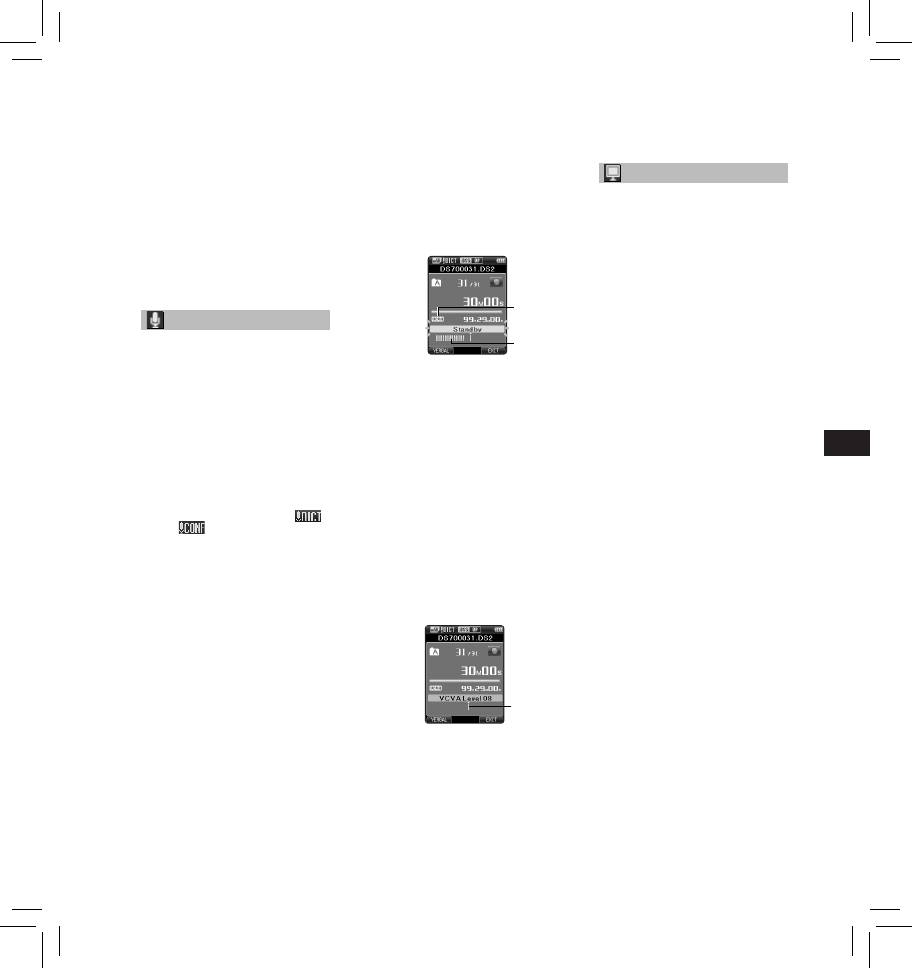
Work Type:
1 Im Menü auf [
ON
] stellen.
• Im Interesse gelungener Aufnahmen
Die Aufgabentypen aufgezeichneter
empfehlen sich Testaufnahmen mit
2 Stellen Sie den Schiebeschalter auf
oder hochgeladener Dateien können
verschiedenen Auslösepegeln für
REC
(s) um die Aufnahme zu starten.
mit dem Einstellungsmenü des
Start/Stopp.
• Ist die Lautstärke niedriger als
Rekorders bearbeitet warden.
der voreingestellte Auslösepegel,
• Für weitere Einzelheiten steht
setzt die Aufnahme automatisch
eine erweiterte, ausführliche
LCD/Sound Menu
nach ca. 1 Sekunde aus, und die
Bedienungsanleitung* in PDF-Format
Anzeige [Standby] blinkt auf
auf der Webseite von OLYMPUS zum
Backlight:
dem Display. Die Aufnahme-
Download zur Verfügung.
Per Werksvoreinstellung leuchtet das
Kontrolllampe leuchtet beim
* Verfügbar auf Englisch,
Display nach Bestätigung einer Taste
Aufnahmestart und blinkt
Französisch und Deutsch.
des Rekorders ca. 10 Sekunden lang.
während der Aufnahmepausen.
Information:
1 Wählen Sie [
Lighting Time
],
Auf dem Rekorder können eine Vielzahl
[
Dim Light Time
] oder
Daten der aktuellen Datei angezeigt werden.
[
Brightness
].
2 Wählen Sie die Einstellungen aus.
a
Wenn [Lighting Time] markiert ist:
Rec Menu
[5seconds] [10seconds] [30seconds]
[1minute]:
EN CS DA DE ES FR NL PL RU SV
Mic Sense:
b
Wählen Sie die Dauer der
Man kann je nach Art der Aufnahme
Displaybeleuchtung.
zwischen zwei Empfindlichkeiten für
a VCVA-Anzeige
Wenn [Dim Light Time] markiert ist:
das Mikrofon wechseln: [Dictation]
b
Pegelanzeige (variiert entsprechend
[30seconds] [1minute] [2minutes]
für Diktate und [Conference] für
der aufgenommenen Lautstärke)
[5minutes]
Situationen wie Besprechungen und
[Always On]:
Konferenzen mit wenigen Teilnehmern.
Einstellen des Start/Stopp-
Wählen Sie die Zeit, nach der die
[Conference]:
Auslösepegels:
Displaybeleuchtung erlöschen soll.
Hochempfindliche Einstellung, bei der
Während der Aufnahme drücken
Wenn [Brightness] markiert ist:
der Schall aus allen Einfallsrichtungen
aufgezeichnet wird.
Sie die 9- oder 0-Taste zur
[01] [02] [03]:
[Dictation]:
Anpassung des Auslösepegels.
Stellen Sie die Dauer der
Weniger empfindliche Einstellung, die
•
Der Auslösepegel kann auf 15
Hintergrundbeleuchtung ein.
sich besonders zum Diktieren eignet.
verschiedene Werte eingestellt werden.
LED:
• Die Einstellung erscheint als [
]
• Je höher der Wert, desto höher
oder [ ] auf dem Display.
Die Aufnahme-Kontrollleuchte kann
die Mikrofonempfindlichkeit. In
deaktiviert werden.
der höchsten Einstellung genügt
Rec Mode:
[On]:
ein ganz leises Geräusch, um die
Der Aufnahmemodus kann auf [DSS
LED-Anzeige ist aktiviert.
Aufnahme zu starten.
Pro QP] (Qualitätswiedergabe) und
[Off]:
• Der VCVA-Auslösepegel kann je
[DSS Pro SP] (Standardwiedergabe)
LED-Anzeige ist deaktiviert.
nach Hintergrundgeräusch geändert
eingestellt werden.
werden.
Beep:
•
Sie können den [DSS Pro QP]-Modus
Steht der Systemton auf [On], gibt
nicht auswählen, wenn der Rekorder auf
der Rekorder als Fehlerwarnungen
den DSS Classic-Modus eingestellt ist.
Signaltöne aus.
Mehr Informationen finden Sie unter
[On]:
„Aufnahme“ in „Personalisierte
Systemton eingeschaltet.
Einstellungen des Rekorders“.
[Off]:
VCVA:
Systemton ausgeschaltet.
Durch die VCVA-Funktion können
c
Language(Lang):
durch Stoppen der Aufnahme
Die Sprache der Benutzeroberfläche
in stillen Zeitabschnitten die
dieses Rekorders ist wählbar.
Aufnahmezeit verlängert und
C Startpegel (bewegt sich nach
[Čeština] [Dansk] [Deutsch]
Speicher gespart werden. Dies
rechts/links, entsprechend dem
[English] [Español] [Français]
ermöglicht eine effektivere
eingestellten Pegel)
[Nederlands] [Polski] [Русский]
Wiedergabe. Sobald das Mikrofon
• Der Auslösepegel für Start/Stopp
[Svenska]:
Geräusche erfasst, die einen
richtet sich außerdem auch nach der
• Die verfügbaren Sprachen hängen
bestimmten Auslösepegel erreicht
gewählten Mikrofonempfindlichkeit.
von dem Land oder der Region ab, in
haben, beginnt automatisch die
dem/der das Produkt gekauft wurde.
VCVA-Aufnahme und stoppt wieder,
sobald die Lautstärke unter den
Auslösepegel sinkt.
67
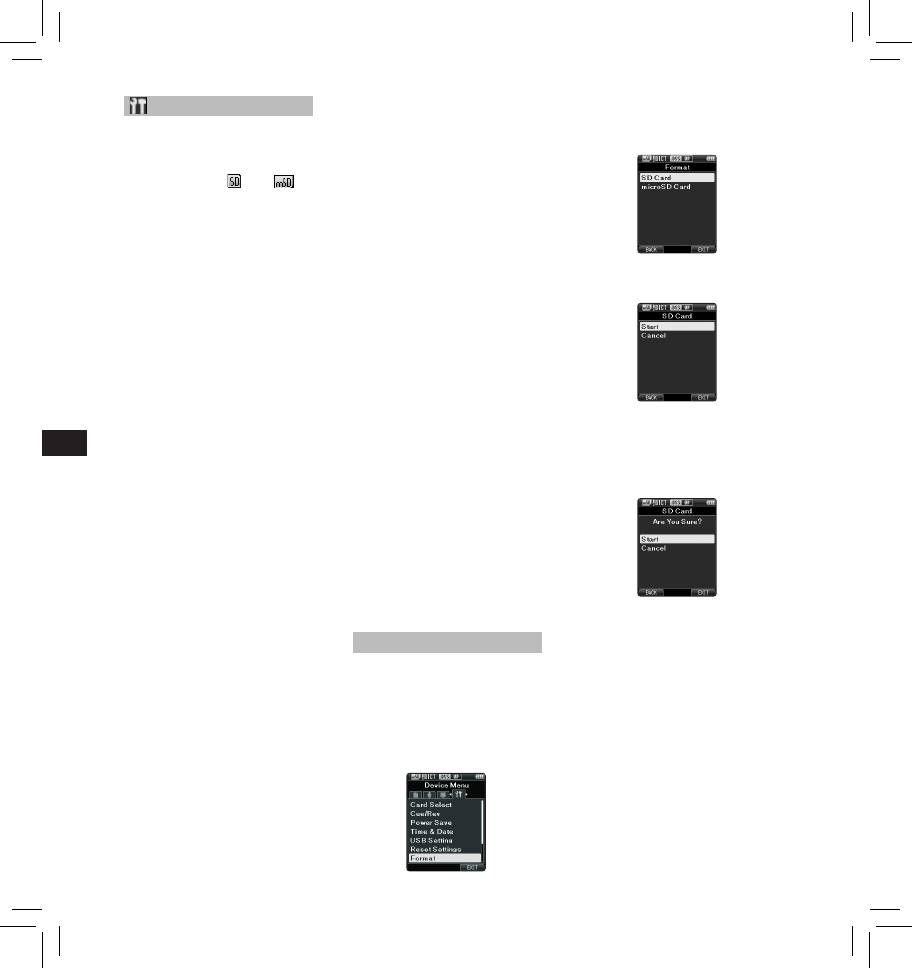
Mit angeschlossener USB-Verbindung
2 Drücken Sie die
+
- oder
−
-Taste,
Device Menu
[Composite] kann der Rekorder als
um [
SD Card
] oder [
microSD
Speichergerät zusätzlich als USB-Lautsprecher
Card Select:
Card
] zu wählen und drücken Sie
und USB-Mikrofon verwendet werden.
Per Voreinstellung ist das Aufnahmeziel
[Storage Class]:
dann die
OK/MENU
-Taste.
auf die [SD Card] eingestellt.
ermöglicht die Nutzung als reines
• Auf dem Display erscheint wieder
USB Storage Class Gerät (USB
das Aufnahmeziel ([
] oder [ ]),
Wechseldatenträger).
das vorher eingestellt war.
Reset Settings:
Cue/Rev:
Zur Rückstellung der Menüeinstellungen
Der Wiedergabeton der Cue/Review-
auf ihre Werksvoreinstellungen wählen
Funktion und die Cue- und Review-
Sie [Reset Settings] im [Device Menu]
Geschwindigkeit können eingestellt werden.
oder verwenden Sie die ODMS und DSS
1 Wählen Sie [
Sound
] oder [
Speed
].
Player-Software.
3 Drücken Sie die
+
- oder
−
-Taste, um
[Sound]:
Format:
die Option [
Start
] hervorzuheben.
Einstellen des Wiedergabetons von
Karten, die mit nicht von Olympus
Cue und Review auf On oder Off.
stammenden Geräten verwendet
[Speed]:
wurden, müssen formatiert werden,
Einstellen der Cue- und Review-
EN CS DA DE ES FR NL PL RU SV
bevor sie mit dem Rekorder
Geschwindigkeit.
verwendet werden können.
2 Wählen Sie die Einstellungen aus.
•
Durch das Formatieren der Karte werden
Wenn [Sound] markiert ist:
alle gespeicherten Daten, inklusive der
[On]:
verschlossenen Dateien, gelöscht.
Aktivieren des Wiedergabetons
Mehr Informationen finden Sie unter
von Cue und Review.
„Formatierung des Rekorders [Format]“.
[Off]:
4 Drücken Sie die
OK/MENU
-Taste,
Card Information:
Deaktiviert diese Funktion.
um die Auswahl von [
Start
] zu
Die Speicherkapazität und verbleibende
Wenn [Speed] markiert ist:
Kapazität der verwendeten Karten wird
bestätigen.
Sie können die Cue- und Review-
vom Rekorder angezeigt.
5 Drücken Sie die
+
- oder
−
-Taste, um
Geschwindigkeit zwischen [Speed 1]
und [Speed 5] einstellen.
System Information:
die Option [
Start
] hervorzuheben.
•
Die Cue- und Review-Geschwindigkeit
Systemkenndaten zum Rekorder wie
wird mit Ansteigen des Zahlenwerts
[Model], [Version] und [Serial No.]
schneller.
können angezeigt werden.
Power Save:
• Für weitere Einzelheiten steht
eine erweiterte, ausführliche
Wenn der Rekorder für 10 Minuten nicht im
Bedienungsanleitung* in PDF-Format
Gebrauch ist, schaltet er per Werksvoreinstellung
auf der Webseite von OLYMPUS zum
automatisch in den Energiesparbetrieb um.
Download zur Verfügung.
[5minutes] [10minutes] [30minutes]
* Verfügbar auf Englisch,
[1hour]:
Französisch und Deutsch.
Stellen Sie die Umschaltzeit auf
6
Drücken Sie die
OK/MENU
-Taste erneut,
Energiesparbetrieb des Rekorders ein.
um den Formatierungsprozess auszulösen.
[Off]: Deaktiviert diese Funktion.
Formatierung des Rekorders [Format]
• Nach Abschluss der Formatierung
• Durch Drücken einer beliebigen Taste
erscheint die Anzeige [Format
beginnt das Zählen der Zeit von vorn.
Karten, die mit nicht von Olympus
stammenden Geräten verwendet
Done].
Time & Date:
wurden, müssen formatiert werden,
Hinweise:
Durch die Einstellung von Uhrzeit
bevor sie mit dem Rekorder
• Die Zeit für das Formatieren
und Datum wird die Verwaltung der
verwendet werden können.
einer Karte ist abhängig von der
Audiodateien vereinfacht.
1 Wählen Sie [
Format
] im Menü
Kartenkapazität.
Mehr Informationen finden Sie
[
Device Menu
] und drücken Sie
Unterbrechen Sie niemals den
unter „Einstellung von Uhrzeit und
die
OK/MENU
-Taste.
Formatierungsprozess durch folgende
Datum [Time & Date]“.
Vorgänge. Dadurch beschädigen Sie
USB Class:
die Daten oder die Karte.
- Entfernen der Karte.
Sie können die USB-Klasse dieses Rekorders
- Entfernen des Akkus.
mit einer USB-Verbindung auf [Composite]
•
Durch das Formatieren der Karte werden
oder [Storage Class] einstellen.
alle gespeicherten Daten, inklusive der
[Composite]:
verschlossenen Dateien, gelöscht.
Mit den drei Gerätetypen Speichergerät,
USB-Audiogerät und HID (Human Interface
•
Wenn eine nicht formatierte Karte
Device) ist eine USB-Verbindung möglich.
eingelegt wird, zeigt der Rekorder
automatisch die Formatierungsmenü an.
68
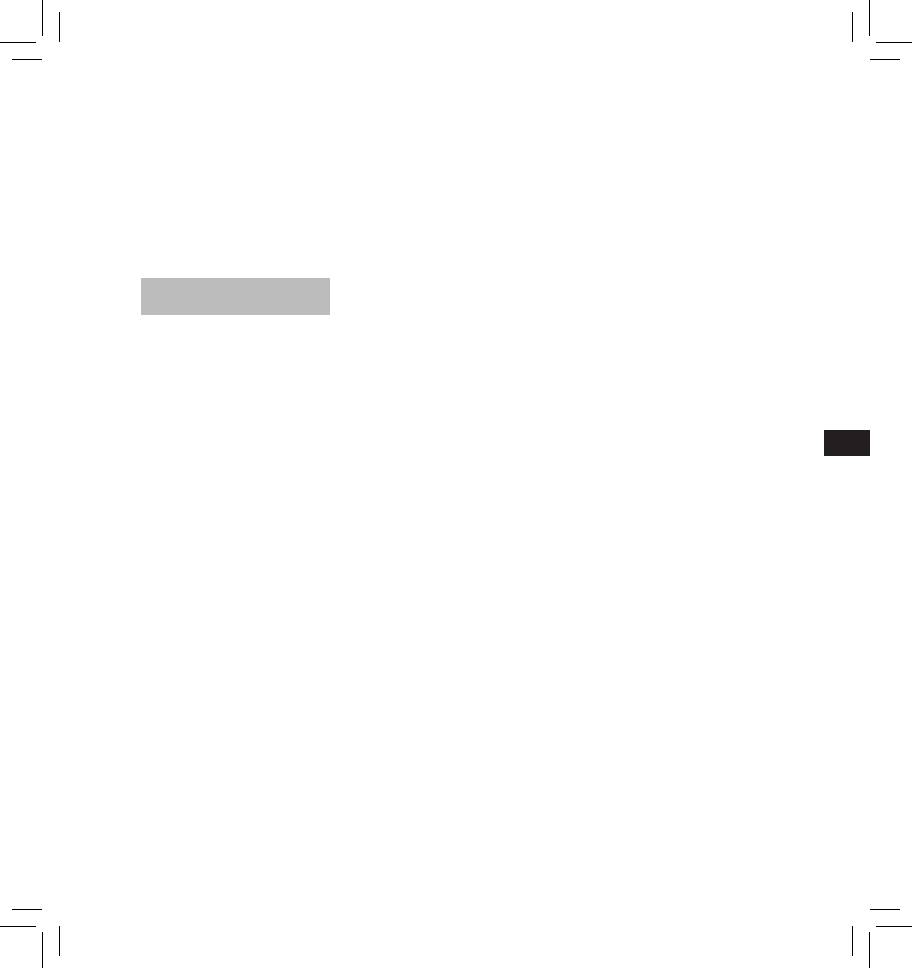
• SD-Karten, deren SD-
− Im unteren Bereich des Displays
Aktiviert:
Kartenverriegelung eingestellt ist,
können Informationen zur
• Änderung der Anzahl der Ordner.
können nicht formatiert werden.
gewählten Datei, wie Autoren-ID,
• Speicherkarten werden durch
Aufgabentyp und Optionsfeld,
Ordnername:
Schnellformatierung formatiert.
angezeigt werden.
• Änderung des Ordnernamens.
Beim Formatieren der Karte
− Im rechten Bereich des Displays
Aufgabentyp:
werden Informationen des Datei-
kann die Schiebereglerführung
Managements rückgestellt und die
angezeigt werden.
• Einstellung des Aufgabentyps des
Daten auf der Karte werden nicht
Ordners.
❏
Geräte-Sicherheitseinstellung
vollständig gelöscht. Bedenken Sie
Sie können einige Einstellungen
Autosperre:
bei Entsorgung oder Weitergabe der
in Bezug auf die Gerätesperre des
• Stellen Sie die Autosperre einer Datei
Karte den eventuellen Datenverlust.
Rekorders vornehmen.
auf On/Off.
Es wird empfohlen, die Karte vor der
Entsorgung zu zerstören.
PIN-Code:
Verschlüsselung:
• Passworteinstellungen.
• Auswahl der Verschlüsselungsstufe
Personalisierte Einstellungen des
Geräteverriegelungsfunktion:
des Ordners.
Die verfügbaren
Rekorders
• Geräteverriegelungsfunktion ON/OFF.
Verschlüsselungsstufen sind [High]
• Einstellungen bezüglich der
Man kann einige Funktionen des
(256 Bit), [Standard] (128 Bit) und
Terminierung zur Einstellung der
Rekorders seinen persönlichen
[No] (Deaktivierung der Funktion).
Gerätesperre.
EN CS DA DE ES FR NL PL RU SV
Vorlieben anpassen, wenn man die
• Änderung der Anzahl der bei der
Kennwort:
ODMS-Software verwendet.
Eingabe des Passworts erlaubten
Ausführlichere Informationen hierzu
• Einstellung der
Fehler (Misserfolge).
finden Sie in der Onlinehilfe für
Kennwortverschlüsselung des
❏ Autorenliste
ODMS-Software.
Ordners.
Es können Einstellungen bezüglich
❏ Aufnahme
Allgemeine Einstellungen:
des Autors vorgenommen werden.
Es können verschiedene
Man kann die ab Werk festgelegten
Autorenliste:
Einstellungen bezüglich der
Werte jedes einzelnen Menüpunkts
• Registrierung mehrerer Autoren-IDs
Sprachdateien des Rekorders
einstellen.
(bis zu 10 Einträge).
vorgenommen werden.
Verwaltungseinstellungen:
• Einstellen der Priorität für jede
DSS-Format:
Autoren-ID.
❏ Allgemein
• Wahl des Aufnahmeformats (DSS
• Auswählen der Autoren-ID, die als
Pro/DSS Classic).
Zugriffserlaubnis:
Standard verwendet werden soll.
•
Es können verschiedene Einstellungen
Aufnahmefunktion:
Autorenauswahl:
bezüglich der Zugriffserlaubnis von
• Einstellung des Aufnahmemodus
• Wählen Sie beim Start des Rekorders
Benutzern vorgenommen werden,
(Overwrite/Append/Insert).
die Aktivierung oder Deaktivierung
beispielsweise das Verbot für das Löschen
der Autoren-ID-Auswahl.
von Dateien und Menüeinstellungen.
Herunterladen von Dateien:
❏ Aufgabentypliste
• Auswahl der Dateien zum
Begrüßungsmeldung:
Es können Einstellungen bezüglich
Herunterladen auf einen PC (All
•
Es kann der in der Startmeldung zu
des Aufgabentyps vorgenommen
file/Finished file).
erscheinende Inhalt eingestellt werden.
werden.
❏ Funktionstaste
Schiebereglerführung:
Aufgabentypliste:
Sie können den programmierbaren
• Sie können die Schiebereglerführung,
Smart Buttons (F1-, F2- und
• Registrierung von Aufgabentypen
die die Position des Schiebereglers
F3-Tasten), der NEW-Taste und
(bis zu 20 Einträge).
auf dem Display anzeigt, entweder
dem Schieberegler zugewiesenen
• Stellen Sie die Optionsfelder für
auf eingeschaltet oder auf
Funktionen ändern.
jeden Aufgabentyp ein (bis zu 10
ausgeschaltet stellen.
Felder).
Funktion der NEW-Taste und des
Alarm:
• Auswählen des Aufgabetyps, der als
Schiebereglers:
•
Es kann eingestellt werden, zu welchen
Standard verwendet werden soll.
• Wahl verschiedener Funktionen.
Gelegenheiten der Alarm oder
Aufgabentyp-Auswahl:
Signalton des Rekorders ertönen soll.
Programmierbare Tasten:
• Wählen Sie im New-Modus des
❏ Anzeige
• Wahl der den programmierbaren
Rekorders die Aktivierung oder
• Sie können ein
Tasten (F1-, F2- und F3-Tasten)
Deaktivierung der Aufgabentyp-
Voreinstellungsmuster für das
zugewiesenen Funktionen für jeden
Auswahl.
Display aus 4 Mustern auswählen.
Modus (New-, Stop-, Recording-,
❏ Geräteordner
• Die Art der Informationsanzeige auf
Playback-Modus).
Es können verschiedene
dem Display kann für drei Bereiche
❏ Freihand
Einstellungen bezüglich der Ordner
angepasst werden.
Sie können Einstellungen bezüglich
des Rekorders vorgenommen
– Im oberen Bereich des Displays
der Freihändig-Funktion mit dem
werden.
werden die Grundfunktionen des
Fußschalter (optional) vornehmen.
Rekorders angezeigt.
69
Оглавление
- Introduction
- Getting started
- Basic operations
- Advanced operations
- Menu items
- Managing files on your PC
- Other information
- Technical assistance and support
- Úvod
- Začínáme
- Základní obsluha
- Pokročilá obsluha
- Položky nabídky
- Správa souborů v počítači
- Další informace
- Technická pomoc a podpora
- Introduktion
- Kom godt i gang
- Grundlæggende betjening
- Avanceret betjening
- Menupunkter
- Filhåndtering på din pc
- Øvrige oplysninger
- Teknisk hjælp og support
- Einführung
- Allgemeines
- Grundlegende Bedienung
- Erweiterte Anleitung
- Menüpunkte
- Verwalten von Dateien
- Zusätzliche Informationen
- Technische Hilfe und Support
- Introducción
- Para empezar
- Operaciones Básicas
- Funciones avanzadas
- Elementos del menú
- Administración de
- Otra información
- Asistencia y ayuda técnica
- Introduction
- Préparatifs
- Opérations de base
- Opérations avancées
- Eléments de menu
- Gestion des fichiers sur
- Autres informations
- Assistance technique et soutien
- Inleiding
- Aan de slag
- Basisbewerkingen
- Geavanceerde bewerkingen
- Menuopties
- Bestanden beheren op uw PC
- Overige informatie
- Technische bijstand en ondersteuning
- Wprowadzenie
- Pierwsze kroki
- Podstawowe operacje
- Zaawansowane operacje
- Pozycje menu
- Zarządzanie plikami na
- Inne informacje
- Wsparcie techniczne
- Введение
- Начало работы
- Основные операции
- Расширенные операции
- Пункты меню
- Управление файлами в
- Прочая информация
- Техническая помощь и обслуживание
- Introduktion
- Komma igång
- Grundläggande funktioner
- Avancerade funktioner
- Menyalternativ
- Hantera filer på din PC
- Övrig information
- Teknisk hjälp och support
- Olympus Service Department






